Voulez-vous savoir comment SharePoint peut récupérer des fichiers supprimés qui ne sont pas dans la Corbeille ? Si oui, ne vous inquiétez pas, cet article vous fournira plusieurs solutions.

Nous avons récemment dû migrer des données entre des sites d'équipe. La structure des dossiers a été copiée, mais pas les données. Lorsque nous avons récupéré les fichiers dans la Corbeille, nous avons découvert que les données étaient perdues. Y a-t-il un autre endroit où chercher ?
-Question de la communauté Microsoft
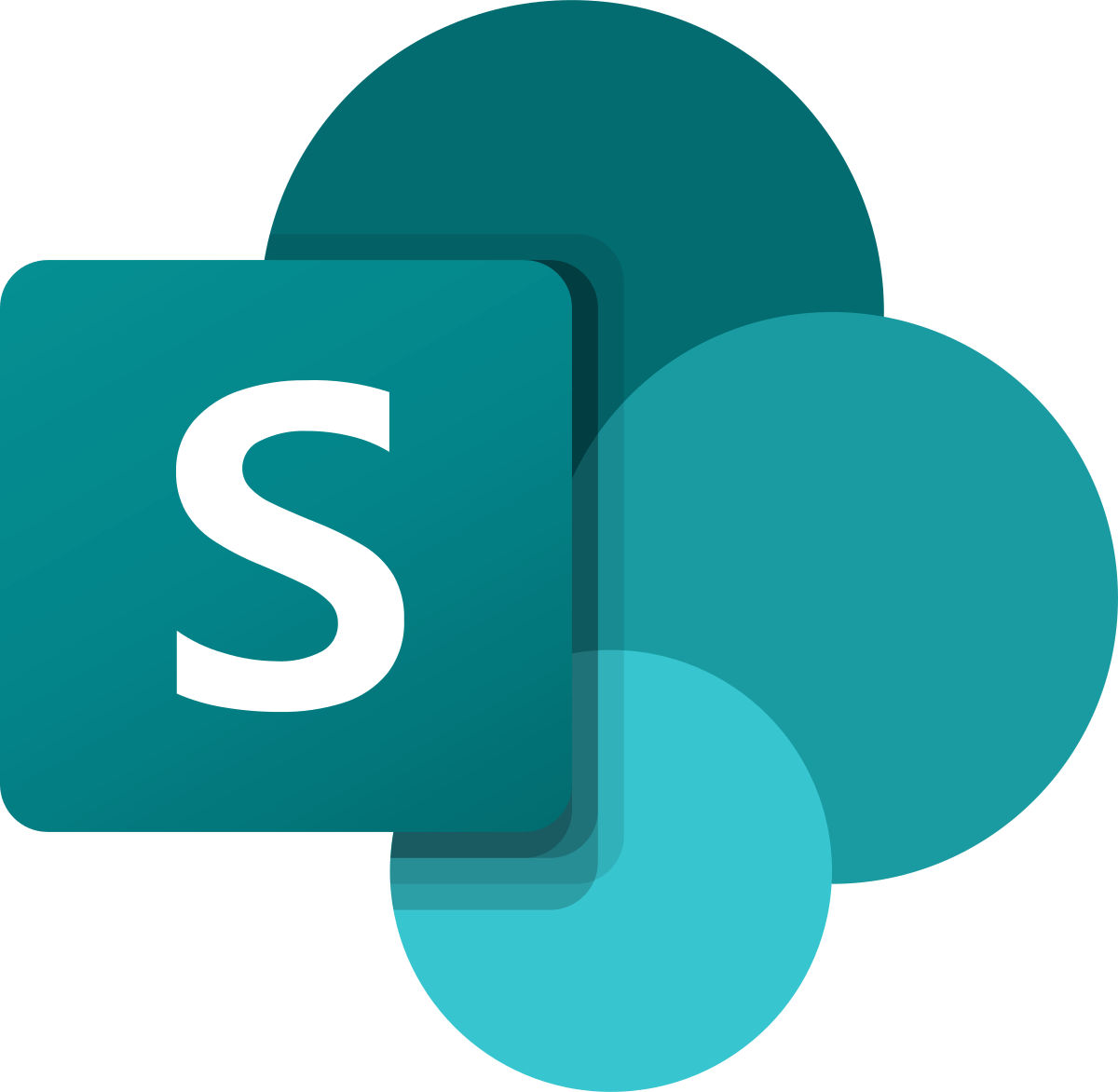
Les éléments que vous supprimez d'un site SharePoint sont envoyés à la Corbeille du site, parfois appelée Corbeille de première étape, où ils peuvent être récupérés si nécessaire. Les éléments sont transférés à la Corbeille de la collection de sites après avoir été supprimés d'un site (également appelée Corbeille secondaire).
Un élément est définitivement supprimé s'il est supprimé de la Corbeille de la collection de sites ou si sa période de rétention est dépassée. C'est pourquoi SharePoint récupère les fichiers supprimés mais pas dans la Corbeille. Vous ne pourrez pas récupérer les fichiers SharePoint supprimés de la Corbeille s'ils sont définitivement supprimés.
Comment SharePoint peut-il récupérer les fichiers supprimés qui ne se trouvent pas dans la Corbeille ? Si vous avez malheureusement supprimé définitivement les fichiers de la Corbeille de SharePoint, votre seule option est d'utiliser un outil professionnel de récupération de données pour récupérer les fichiers lorsque les fichiers supprimés de SharePoint ne se trouvent pas dans la corbeille, par exemple, le logiciel gratuit AOMEI FastRecovery. Il présente les avantages suivants :
Avant de commencer, téléchargez, installez et lancez AOMEI FastRecovery sur votre ordinateur.
Étape 1. Passez la souris sur le disque dur utilisé pour les fichiers que vous souhaitez récupérer. Cliquez sur Analyser.
Étape 2. Le processus d'analyse commencera automatiquement. Vous n'avez pas besoin d'attendre que le processus soit terminé si vous trouvez les fichiers que vous souhaitez récupérer. Vous pouvez également taper le nom du fichier dans la boîte de recherche en haut à droite pour trouver rapidement le fichier dont vous avez besoin.
Étape 3. Cliquez sur Corbeille dans le volet de gauche, et sélectionnez les fichiers supprimés que vous souhaitez récupérer. Cliquez sur Récupérer X fichiers.
En guise de conseils bonus, nous allons voir comment restaurer les fichiers supprimés de la Corbeille de SharePoint.
Normalement, lorsque vous supprimez des fichiers de SharePoint, vous pouvez récupérer les fichiers de la Corbeille de SharePoint.
Étape 1. Accédez au site SharePoint où vous avez supprimé les fichiers.
Étape 2. En bas à gauche de l'écran, cliquez sur Corbeille.
Étape 3. Vous pouvez ensuite voir une liste de fichiers supprimés, cochez les fichiers cibles que vous souhaitez récupérer.
Étape 4. Cliquez sur Restaurer pour récupérer les fichiers supprimés.
Si vous ne parvenez toujours pas à localiser les fichiers supprimés de la Corbeille, essayez de les rechercher dans la Corbeille de la collection de sites.
Étape 1. Dans Paramètres du site (à côté de la corbeille), sous Administration de la collection de sites, cliquez sur Corbeille.
Étape 2. En bas de la page de la Corbeille, cliquez sur la Corbeille second niveau.
Étape 3. Pointez sur les éléments que vous souhaitez restaurer, sélectionnez l’icône case activée à droite de chacun d’eux, puis sélectionnez Restaurer.
Comment SharePoint peut-il récupérer les fichiers supprimés qui ne se trouvent pas dans la Corbeille ? Cet article vous propose principalement la méthode la plus efficace, en utilisant AOMEI FastRecovery. De plus, 2 méthodes pour restaurer les fichiers supprimés de la Corbeille de SharePoint sont également présentées en bonus.